浩辰CAD机械2011是浩辰CAD研发的一款专用于机械设计的软件,具有兼容性好、操作人性化、性能强等优点,是国内使用率较高的机械CAD软件。那么,如何使用浩辰CAD机械2011绘图呢?下面,我们将以一张CAD图纸的绘制要点为例为大家讲解。
1、设置A3、1:1图幅的图纸
在绘图之前,我们需要先设置图纸,本文中我们的图纸将设置为A3、1:1图幅。要设置图纸,我们首先点取“浩辰CAD机械2011”下拉菜单的【图纸】中的【图纸设置】,或键入【TZ】后回车,在弹出的对话框中选【A3图幅】后,点击【确认】。
2、绘图环境设置
点取【工具】下拉菜单的【草图设置】,在弹出的对话框里选择【捕捉和栅格】,在【捕捉】下【捕捉X轴间距】处填【5】,在【启用捕捉】前边小方块点一下,出现【√】后,点取【确定】(如图1)。
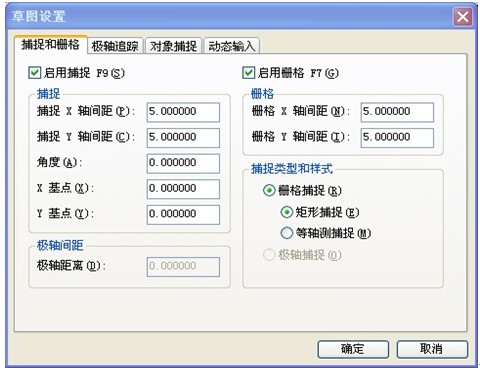
图1
执行【工具】—【选项】,点取【用户系统配置】,再点取按钮【自定义右键单击】,缺省模式选择为【重复上一个命令】(如图2)。
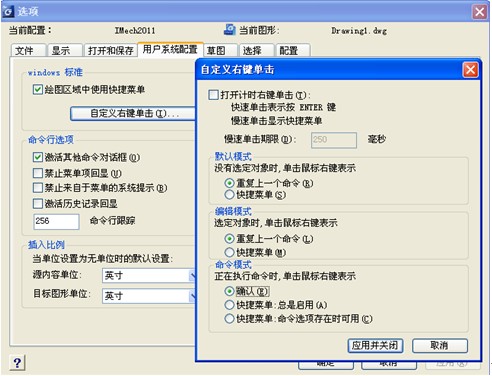
图2
3、视图局部放大
在【command】命令下键入【Z】,回车后在图纸左上部附近点一下,然后移动鼠标,在标题栏左上角处点一下。
4、画中心线
画中心线并键入【L】,回车。然后指定第一点:将十字光标移到左侧中间位置点一下。接着指定下一点:移动鼠标在屏幕中间点一下,回车,绘出一条水平线。
5、绘孔
点取“浩辰CAD机械2011”下拉菜单的【绘图工具】中的【对称画线 DC】或键入【DC】,回车。然后点取水平基准线,沿着左端面从中心线往上跳两格,点左键,右移鼠标到右端面线上,点左键,再点右键,结束。按回车键,点 取水平基准线,将光标移至右上交点处再下二格,左跳一格点左键,左移至右端面线外一格,点左键,按回车键,依此类推,画出法兰形状。
6、改中心线
直接点取三个孔的轴线或框选,然后在命令行输入【3】,回车后,三条轴线立即变成红色中心线。
7、拉伸线及对象捕捉
点取左端面下半部分竖线,线会变虚且出现三个小方块。点中上端小方块,线会变红(此时可按【F3】功能键,弹出对话框,可根据需要选取,一般预 设端点、中点、中心点、交点、垂直点等,然后点【确定】。这样,绘线图拉伸时,光标会自动寻找对象附近的特征点,这有助于我们提高绘图速度)。最后向上移 鼠标至端点处,点左键。
8、轴倒角
键入【DJ】后回车或点取“浩辰CAD机械2011”下拉菜单的【构造工具】中的【倒圆/倒角DJ】,在对话框中选【轴倒角】,点【确认】,在出现的另一对话框中将A、B值设为【5】,点【确认】。
9、孔倒角
点取“浩辰CAD机械2011”下拉菜单的【构造工具】中的【倒圆/倒角DJ】或键入【DJ】后回车,双击【孔倒角】,点【确认】,依次选取中间两条横线和左端竖线,生成孔倒角。
10、创建视图
键入【CJ】或点取“浩辰CAD机械2011”下拉菜单的【辅助工具】中的【创建视图 CJ】,在对话框中点【孔轴投影】,再选取轴线,并依次点取左端面上方倒角处的交点,中心线端点和最上方交点后回车。然后右移鼠标至适宜位置点左键,再点 【实时缩放】图标调整视图(如图3)。
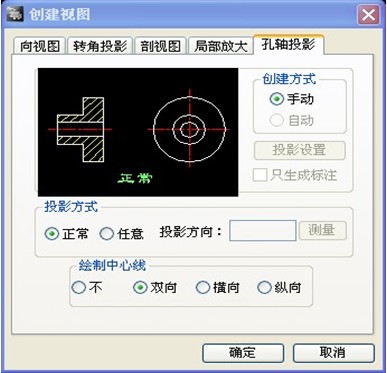
图3
11、孔阵
键入【KZ】回车或点取“浩辰CAD机械2011”下拉菜单的【构造工具】中的【孔阵】,选择【圆周阵列】,输入孔数为【8】,分布半径为【30】,起始角为【15】,圆孔直径为【10】,点取【确定】(如图四)。
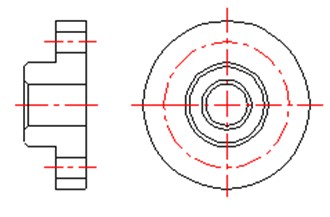
图4
下图是我们按照以上要点绘制的一张CAD图纸,虽然比较简单,但却可以锻炼我们的绘图能力(如图5)。在后续的文章里,我们将给大家展示更多的CAD效果图.

图5


